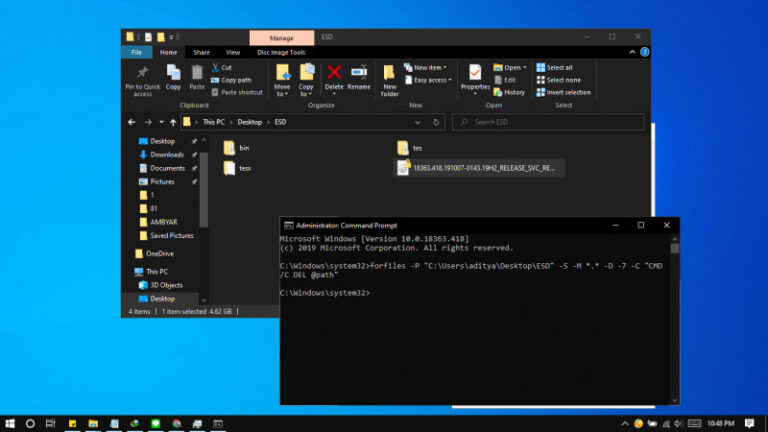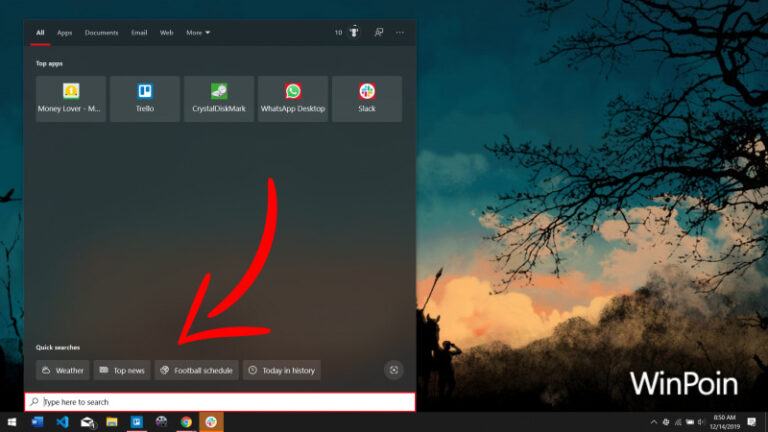File Explorer tidak memiliki opsi untuk melakukan penghapusan terhadap file berdasarkan umur. Jadi jika kamu perlu menggunakan bantuan aplikasi pihak ketiga, jika ingin menghapus file secara otomatis berdasarkan umur dari file itu sendiri.
Tetapi untungnya, kamu bisa menggunakan bantuan melalui konsol PowerShell untuk melakukannya.
Baca juga:
- Cara Membuat File Dummy di Windows 10
- Cara Mengetahui Sejak Kapan Sebuah Partisi Dibuat
- Cara Reset Firewall di Windows 10 dengan Command Prompt
- Memahami Penamaan dalam File ISO Windows
- Cara Memperbaiki Master Boot Record (MBR) di Windows 10
- Cara Mengetahui Tipe Partisi MBR atau GPT di Windows 10
Menghapus File dalam Jangka Waktu Tertentu dengan PowerShell
- Buka PowerShell as Administrator
- Ketikan perintah dibawah ini dan tekan enter pada keyboard.
Get-ChildItem -Path "C:\Users\aditya\Desktop\ESD" -Recurse -include *.* | Where-Object { $_.CreationTime -lt (Get-Date).AddDays(-7) } | Remove-Item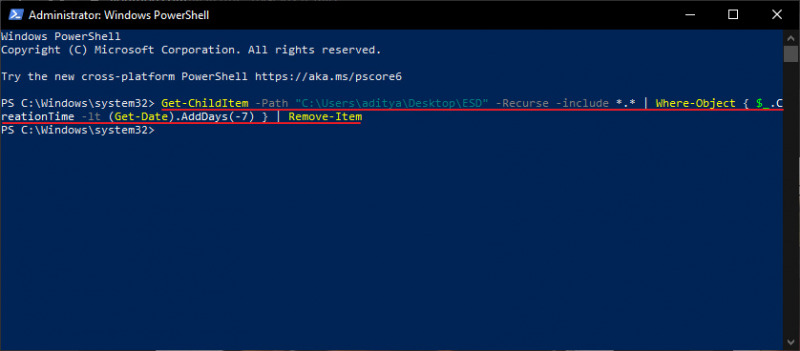
Dimana kamu dapat mengganti path sesuai dengan kebutuhan, lalu*.*dengan jenis ekstensi file yang disertakan, dan angka7dengan angka lainnya (dalam satuan hari). - Done.
Jadi contoh perintah diatas akan menghapus file yang memiliki umur lebih dari 7 hari. Jadi semua file dalam folder C:\Users\aditya\Desktop\ESD yang memiliki umur lebih dari 7 hari akan terhapus.
That’s it!